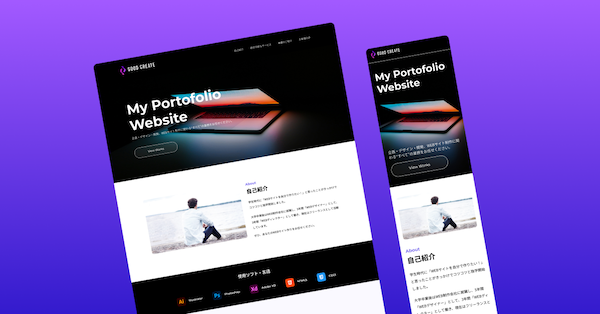更新日
#14 ブロック要素とインライン要素の4つの違い
HTMLとCSSの基本的な理解ができてきたので「ブロック要素」と「インライン要素」という概念について触れていきたいと思います。
「ブロック要素」と「インライン要素」とはどのHTMLタグも持っている、タグの分類の共通概念です。
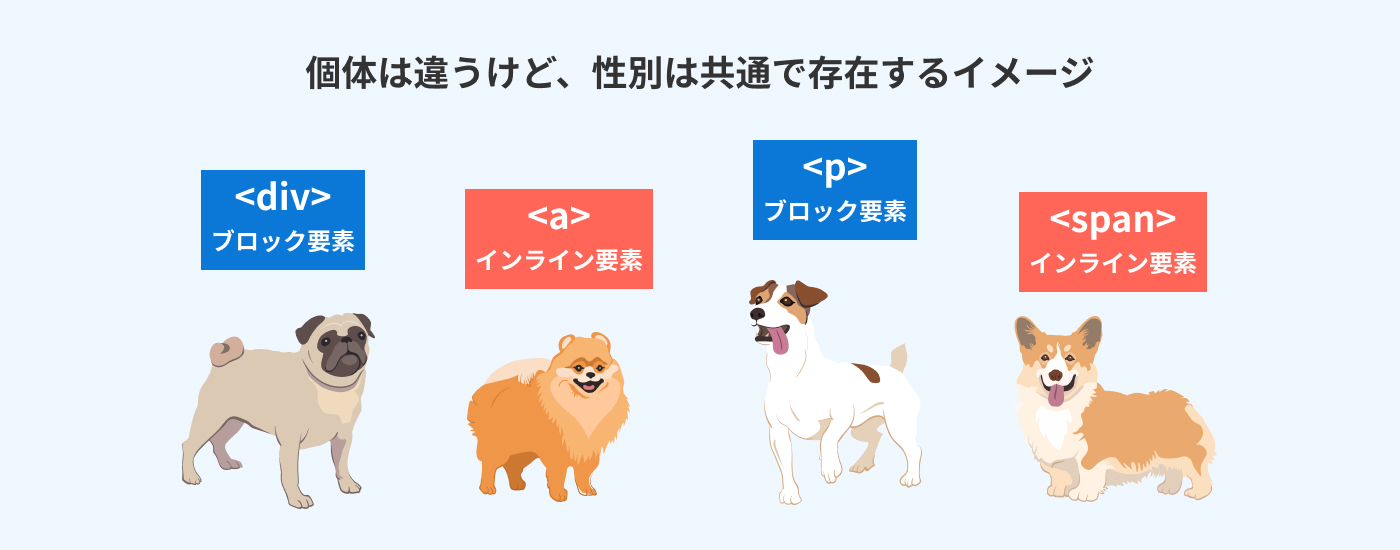
身近なもので例を挙げてみます。
犬であれば個体はパグやポメラニアンなど種類の違いはあれど、必ず男の子か女の子のどちらかであり、性別という概念は共通で持っているものですよね。
タグも同様で、タグの種類は違ってもブロック要素・インライン要素というどちらかの分類に必ず振り分けられます。